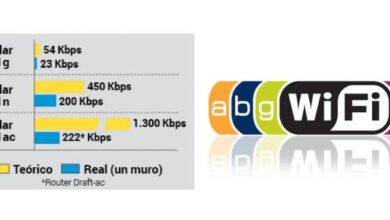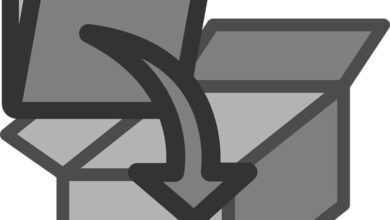Comment remplir et signer un PDF sur votre mobile rapidement et facilement

De nos jours, nous envoyons souvent des documents PDF, Word et autres fichiers par WhatsApp , e-mails ou gestionnaires de messagerie; que ce soit pour des raisons professionnelles ou personnelles. Et à un moment donné, vous aurez dû remplir un document au format PDF ou même créer une signature numérique PDF pour pouvoir le signer; Pourriez-vous le faire ou avez-vous trouvé cela difficile? Vous apprendrez ici comment remplir et signer un document PDF depuis votre mobile.
Pour commencer, vous devez télécharger une application sur votre système d’exploitation, cette fois, nous utiliserons une application appelée Adobe Fill & Sign , une application gratuite que vous pouvez obtenir pour iPhone et Android.
Comment remplir et signer un PDF sur votre mobile
Une fois ouvert, il vous est très facile de remplir ou de signer des documents PDF . Tout d’abord, vous devez définir une signature que vous pouvez ensuite insérer dans les documents. Allez maintenant à l’icône qui a la forme d’un stylo; puis appuyez sur «Créer une signature», et automatiquement l’écran pivote pour qu’il soit plus confortable de générer la signature.
Si vous n’aimez pas le résultat de la signature et que vous souhaitez la répéter, il vous suffit de toucher le lien «Supprimer» dans le coin inférieur droit. Si vous l’avez aimé, cliquez simplement sur «Terminé» dans le coin supérieur droit. Après avoir défini la signature, vous revenez pour avoir votre mobile dans la position initiale.
Il ne vous reste plus qu’à choisir le document que vous souhaitez signer et à le remplir . On va y aller petit à petit, pour cela, il suffit de sélectionner l’icône qui se trouve au milieu de l’écran; «Sélectionnez un formulaire à remplir», en touchant cette icône, vous déplacez un menu dans lequel vous pouvez choisir la source.
L’endroit où se trouve le fichier ou le document que vous souhaitez modifier. S’il se trouve sur votre mobile, vous pouvez utiliser l’option «Navigateur de fichiers» ou le rechercher directement sur le Web.

Remplir un document PDF sur votre appareil peut vous éviter des ennuis
Pour vous montrer comment utiliser cette application, je vais vous apprendre avec le «Formulaire d’exemple» qui apparaît au bas de l’écran; Comme il est assez petit à utiliser, vous pouvez effectuer un zoom avant en étirant l’écran avec deux doigts, jusqu’à ce que vous vous concentriez sur la partie du formulaire que vous souhaitez remplir .
Pour ce faire, vous devez toucher avec votre doigt l’espace où vous souhaitez commencer à saisir les informations que vous souhaitez enregistrer dans le formulaire; Dans le cas où vous êtes sur la zone NOM, alors vous entrez un nom de test, dans la zone de texte, vous avez plusieurs options.
Par exemple, avec les symboles minuscules «a» et majuscules «A» vous pouvez changer la taille de la lettre, et lorsque vous cliquez sur l’icône avec les trois points, vous aurez des icônes spéciales, après avoir écrit tout le nécessaire l’information , il vous suffit de la déplacer vers l’emplacement où vous souhaitez la laisser.
Petit à petit, vous pouvez remplir le formulaire jusqu’à ce que vous l’ayez rempli et qu’il soit temps de signer, il vous suffit d’aller sur l’icône du bas qui a la forme d’un stylo. Nous appuyons dessus et la signature que vous avez préalablement définie y apparaît; Nous le choisissons, le plaçons à l’endroit que vous aimez le plus et vous pouvez ensuite l’agrandir ou le réduire selon vos besoins.
Et si vous avez remarqué, chaque fois que vous apportez une modification, vous aurez la possibilité d’utiliser le symbole de la corbeille afin de pouvoir supprimer cette action et la modifier à nouveau.
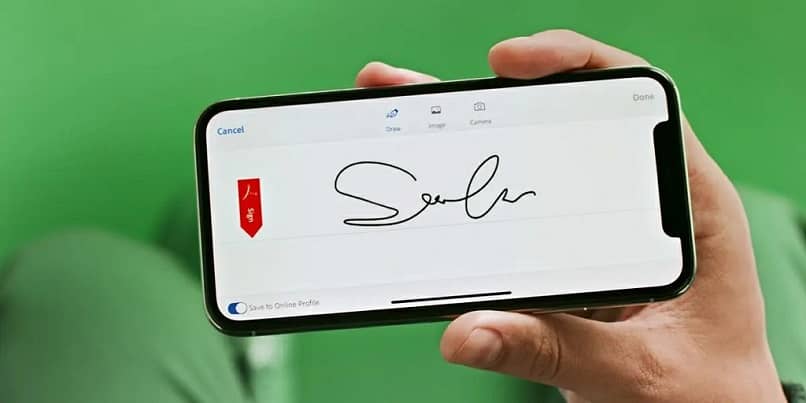
Si vous êtes satisfait de la façon dont le document a été; vous appuyez simplement sur le bouton Terminé dans le coin supérieur droit, et avec cela, le formulaire sera rempli et signé .
Pour vérifier cela, il vous suffit de rouvrir le document et de voir comment toutes les informations ont été enregistrées, y compris la signature que vous avez définie.
Si le document PDF contient du matériel qui doit être protégé ou est protégé par des droits d’auteur; c’est une bonne idée d’ ajouter un filigrane au document PDF avant de l’envoyer à son destinataire final. Même selon les cas, il est possible de créer un fichier PDF avec une date d’expiration et qui ne peut pas être imprimé .
Pour envoyer ce document à une autre personne, c’est très facile; Il vous suffit de l’ouvrir et de cliquer sur l’icône de partage dans le coin inférieur droit.
Vous y verrez les différentes applications avec lesquelles vous pouvez l’ envoyer ou l’imprimer. Donc, nous culminons avec ce fabuleux article, nous espérons que vous l’avez aimé et qu’il vous servira bien.